w10怎么关掉防火墙 W10系统防火墙关闭方法
更新时间:2023-09-04 13:04:10作者:yang
w10怎么关掉防火墙,Windows 10作为一款广泛使用的操作系统,其自带的防火墙起到了重要的安全保护作用,在某些情况下,我们可能需要关闭防火墙以便进行特定的网络操作或软件安装。如何在Windows 10系统中关闭防火墙呢?下面将介绍一些简单易行的方法来实现这一目标。请注意关闭防火墙可能会暴露您的计算机系统于潜在的网络威胁,请谨慎操作并确保您的计算机安全。
解决方法:
1、首先我们点开windows窗口,找到cortana(小娜),这个快捷方式是搜索的快捷方式。
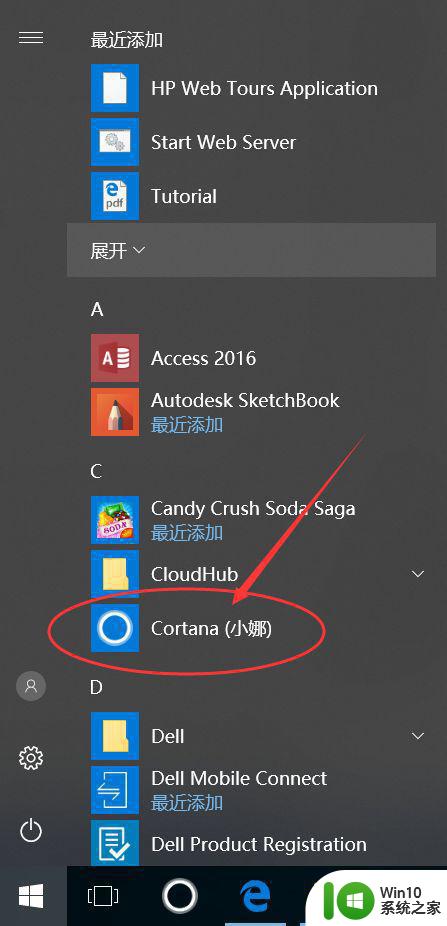
2、我们点击cortana按钮,会弹出输入框,这是我们输入控制面板。
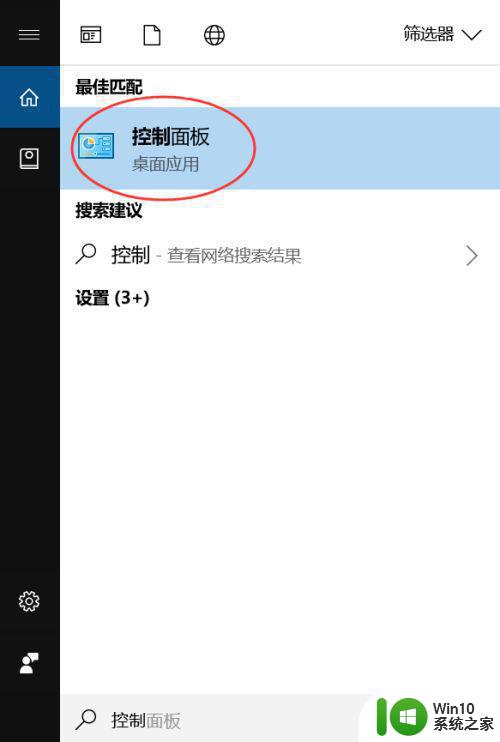
3、在菜单栏点击控制面板,会弹出控制面板的一些菜单图标,但是注意现在的设置选项都是按照类别归类的,并没有显示所有的选项,我们需要点击右上角的查看方式
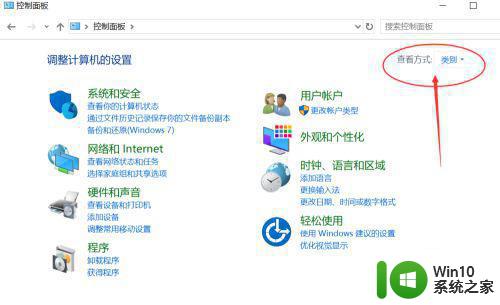
4、在弹出的菜单选项中选择小图标,然后我们会看到在菜单栏有windows防火墙的选项。
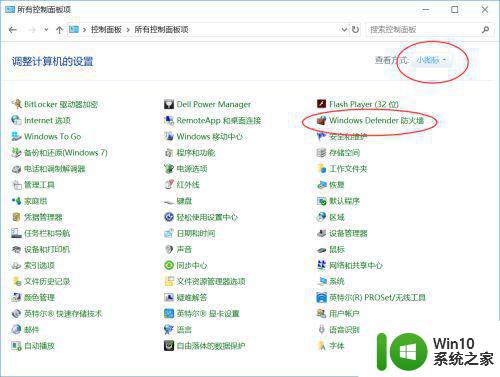
5、点击windows防火墙选项,我们就进入了防火墙的一些设置页面。
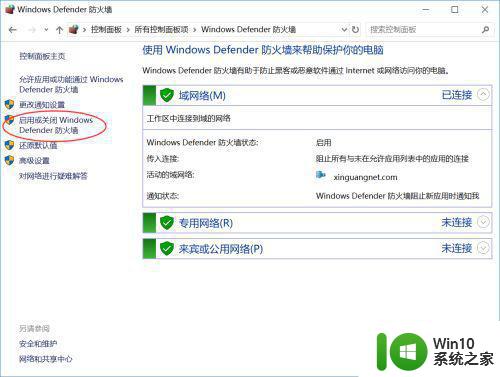
6、在防火墙设置页面,我们可以选择需要关闭的防火墙程序项。。
以上是完整的w10防火墙关闭操作步骤,如有不清楚的地方,可以参考小编提供的步骤,希望对大家有所帮助。
w10怎么关掉防火墙 W10系统防火墙关闭方法相关教程
- w10系统关闭防火墙设置方法 w10系统如何关闭防火墙设置
- w10系统怎样关闭防火墙通知 W10如何关闭防火墙通知设置
- w10系统怎样关闭防火墙 w10关闭防火墙的具体步骤
- W10系统如何关闭防火墙提醒 如何关闭W10防火墙提醒功能
- 怎么关掉w10的防火墙 w10防火墙在哪里关
- w10关闭防火墙怎么操作 w10关闭防火墙图文教程
- w10系统关闭防火墙的方法 如何在w10系统中找到防火墙关闭设置
- 如何关闭win10防火墙通知 怎么让w10防火墙不通知
- windows10如何关掉防火墙 windows10怎样关闭防火墙
- win10防火墙关闭不了处理方法 win10防火墙无法关闭怎么办
- win10关闭防火墙弹窗的方法 win10怎么关闭防火墙弹窗
- windows10统关闭防火墙教程 怎么关闭windows10的防火墙
- 蜘蛛侠:暗影之网win10无法运行解决方法 蜘蛛侠暗影之网win10闪退解决方法
- win10玩只狼:影逝二度游戏卡顿什么原因 win10玩只狼:影逝二度游戏卡顿的处理方法 win10只狼影逝二度游戏卡顿解决方法
- 《极品飞车13:变速》win10无法启动解决方法 极品飞车13变速win10闪退解决方法
- win10桌面图标设置没有权限访问如何处理 Win10桌面图标权限访问被拒绝怎么办
win10系统教程推荐
- 1 蜘蛛侠:暗影之网win10无法运行解决方法 蜘蛛侠暗影之网win10闪退解决方法
- 2 win10桌面图标设置没有权限访问如何处理 Win10桌面图标权限访问被拒绝怎么办
- 3 win10关闭个人信息收集的最佳方法 如何在win10中关闭个人信息收集
- 4 英雄联盟win10无法初始化图像设备怎么办 英雄联盟win10启动黑屏怎么解决
- 5 win10需要来自system权限才能删除解决方法 Win10删除文件需要管理员权限解决方法
- 6 win10电脑查看激活密码的快捷方法 win10电脑激活密码查看方法
- 7 win10平板模式怎么切换电脑模式快捷键 win10平板模式如何切换至电脑模式
- 8 win10 usb无法识别鼠标无法操作如何修复 Win10 USB接口无法识别鼠标怎么办
- 9 笔记本电脑win10更新后开机黑屏很久才有画面如何修复 win10更新后笔记本电脑开机黑屏怎么办
- 10 电脑w10设备管理器里没有蓝牙怎么办 电脑w10蓝牙设备管理器找不到
win10系统推荐
- 1 萝卜家园ghost win10 32位安装稳定版下载v2023.12
- 2 电脑公司ghost win10 64位专业免激活版v2023.12
- 3 番茄家园ghost win10 32位旗舰破解版v2023.12
- 4 索尼笔记本ghost win10 64位原版正式版v2023.12
- 5 系统之家ghost win10 64位u盘家庭版v2023.12
- 6 电脑公司ghost win10 64位官方破解版v2023.12
- 7 系统之家windows10 64位原版安装版v2023.12
- 8 深度技术ghost win10 64位极速稳定版v2023.12
- 9 雨林木风ghost win10 64位专业旗舰版v2023.12
- 10 电脑公司ghost win10 32位正式装机版v2023.12